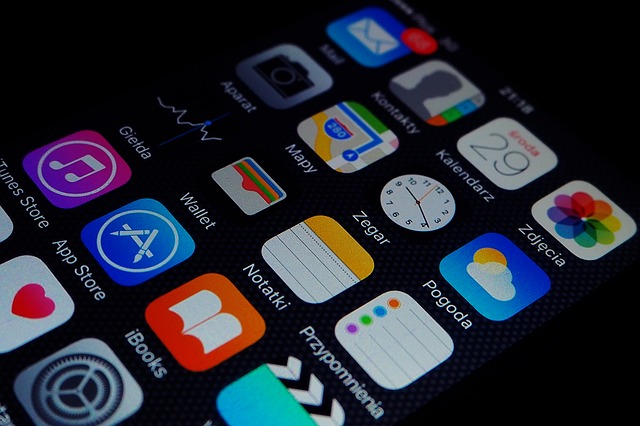Cara Menghapus Aplikasi Yang Tidak Bisa Dihapus Di Windows 10 Paling Ampuh!
Siapa yang tidak geram jika melihat ada program aplikasi komputer yang bandel dan tidak ingin dihapus? Apalagi jika program tersebut cenderung berat dan memakan banyak ruang di win 10. Sudah jelas sekali akan merusak rencana memasang aplikasi lainnya. Untuk itu, coba dulu beberapa cara menghapus aplikasi yang tidak bisa dihapus di windows 10 berikut ini.
Deretan Ide Untuk Menghapus Program Membandel di Win 10
-
Aplikasi Pihak Ketiga
Sama layaknya windows lainnya, Anda bisa mengatasi masalah software bandel yang tidak bisa dihapus dengan bantuan aplikasi pihak ketiga. Lagi lagi ada banyak pilihan yang bisa digunakan. Namun aplikasi yang dianjurkan mungkin jatuh pada unlocker. Aplikasi yang satu ini sudah tersedia dan dapat diunduh secara langsung dari microsoft store.
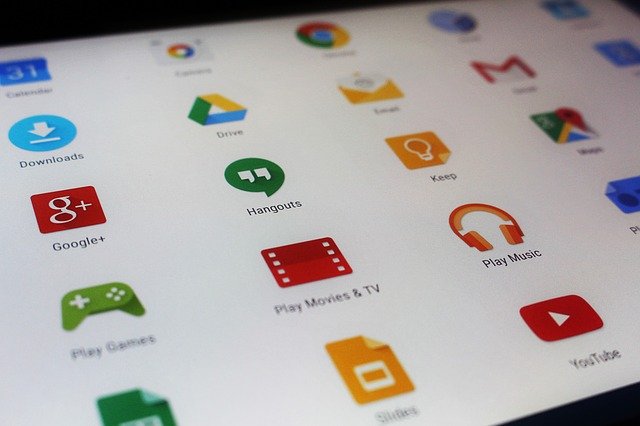
Setelah proses unduhan komplit, jalankan aplikasi dan pilih program yang ingin dihapus. Biasanya, Unlocker akan menunjukkan deretan program yang siap untuk dihapus. Namun jika Anda tidak menemukan aplikasi yang ingin dihapus, maka lakukan saja pencarian secara manual. Jika sudah memilih program, klik ok.
Dari ok, Anda akan diberikan beberapa opsi tambahan yang muncul di sebelah pojok kiri halaman. Opsi tersebut mencakup pilihan hapus, memindah, atau sekedar mengganti nama program. Pilih opsi hapus atau delete, kemudian lanjutkan dengan Ok. Proses penghapusan secara otomatis pun berjalan meski membutuhkan beberapa waktu.
-
Windows 10 Debloater
Bagi Anda yang masih baru dengan dunia komputer, istilah ini memang sangat asing. Sebenarnya, win 10 debloater merupakan script khusus di dalam PowerShell yang melacak seluruh aplikasi bloatware atau bawaan yang terpasang. Sebenarnya script yang digunakan cukup kompleks, namun Anda bisa mengunduh file zipnya dari Github.
Anda hanya perlu mengekstrak file archive, kemudian klik kanan file powershell dan pilih opsi Run With PowerShell. Dengan begitu, skrip akan berjalan dengan sendirinya. Nantinya Anda pun akan mendapati beberapa opsi terkait dengan tindakan penghapusan. Apakah ingin menghapus semua bloatware, yang ada di dalam daftar hitam atau selain daftar hitam.
-
Menggunakan Sistem Powershell
Perlu digaris bawahi bahwa Powershell memiliki peran yang sangat penting di dalam sistem operasi secara keseluruhan. Dalam hal ini, setiap hal yang Anda lakukan di dalam powershell akan berpengaruh pada kinerja komputer. Karena itulah, lakukan secara berhati hati. Jika Anda ragu, maka ada baiknya kembali ke opsi pertama yang paling aman.
Di cara ketiga ini, Anda perlu membuka powershell dengan klik kanan start menu. Pilih windows powershell (admin) untuk mendapat otoritas di dalam OS. Setelah jendela powershell muncul masukkan script “DISM /Online /Get-ProvisionedAppxPackages | select-string Packagename” (tanpa tanda petik). Kemudian tekan enter.

Setelah itu, tunggu hingga powershell selesai mendaftar semua aplikasi yang terpasang. Pastikan program yang ingin dihapus terdaftar. Kemudian, masukkan “DISM /Online /Remove-ProvisionedAppxPackage /PackageName:PACKAGENAME“. Ganti Packagename dengan nama aplikasi kemudian tekan enter.
Sebagai contohnya adalah Anda ingin menghapus Skype App, maka ganti tulisan packagename sesuai dengan apa yang telah terdaftar sebelumnya. Copy dan paste saja untuk menghindari typo. Kemudian tekan enter dan tunggu hingga cara menghapus aplikasi yang tidak bisa dihapus di windows 10 ini menunjukkan tulisan completed successfully.
Itulah beberapa solusi terbaik untuk menghapus suatu aplikasi tertentu. Bahkan, cara tersebut pun telah sering dianjurkan menurut situs rekomendasi aplikasi windows lainnya. Yang jelas, masuk ke sistem powershell menjadi cara yang paling ampuh. Namun, prosesnya cukup rumit. Karena itulah Anda pun dapat mencoba aplikasi pihak ketiga atau win 10 debloater.